Custom Explorer Toolbar
Par Krigou Schnider le mercredi 20 juillet 2011, 20:36 - Explorateurs de fichiers - Lien permanent
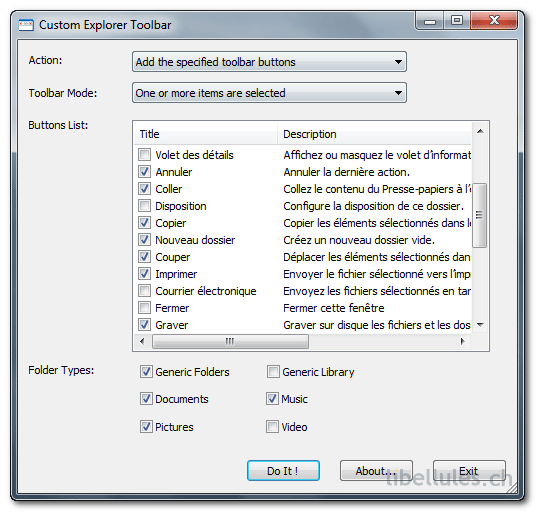
Custom Explorer Toolbar est petit utilitaire pour Windows 7 uniquement, qui permet de personnaliser la barre d'outils de l'Explorateur Windows en y ajoutant des boutons qui ont existés dans les versions précédentes de Windows, comme par exemple "Copier", "Couper", "Coller", "Sélectionner tout", etc. L'utilitaire permet également d'enlever les boutons de la barre d'outils que vous avez précédemment ajoutés.
Custom Explorer Toolbar est un produit du prolifique éditeur NirSoft. Il ne nécessite aucun processus d'installation ou des fichiers DLL supplémentaires.Afin de commencer à l'utiliser, il suffit d'exécuter le fichier exécutable "Custom Explorer Toolbar.exe". Si le contrôle de compte utilisateur "UAC (User Account Control)" est activé, Windows 7 va vous demander si vous voulez que ce programme apporte des modifications à votre ordinateur. Vous devrez bien sûr choisir ' Oui "pour exécuter le programme.
Custom Explorer Toolbar est ensuite lancé et vous pouvez commencer à choisir les boutons de la barre d'outils que vous désirez ajouter et pour confirmer votre choix, d'appuyer sur le bouton "Do It!".
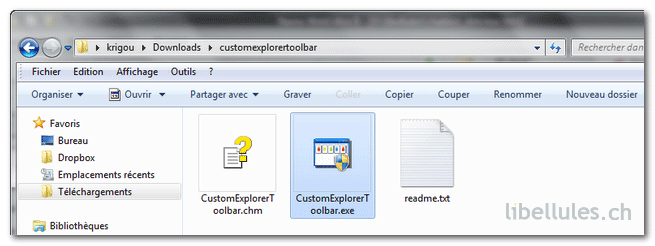
Langue: Multilingue
OS: Windows 7 (32 bit ou 64 bit)
Prix: Gratuit

Commentaires
Tester sur Windows 7 64, Mais n affiche rien . ?!?
clique sur un dossier et tout s'affichera...
Je confirme ce que dit Antoine : les nouveaux boutons demandés n’apparaissent pas dans la barre d'outils.
Rien ne se passe, quelque soit le type de dossier, même après un redémarrage.
Je suis sous Windows 7 Familial Premium 64 bits, à jour sous Windows Update automatique..
ils apparaissent quand on sélectionne un dossier dans l'explorateur...
Non, ils n'apparaissent pas chez moi, quelque soit le dossier que je choisisse.
étrange...tu devrais obtenir un truc de ce genre (W7 64 bits)
http://img196.imageshack.us/img196/...
Je n'ai rien de ce genre, la barre d'outils n'est pas modifiée.
Tentez autrement ou réessayez, ce n'est pas parce que ça ne fonctionne pas chez x personnes que le logiciel n'a jamais fonctionné. Vérifiez votre configuration, la procédure, les redémarrages (si nécessaires), et feuilletez l'aide. Pour le reste, le forum reçoit vos questions dans plusieurs sections si besoin, alors n'hésitez pas, et n'oubliez pas d'ajouter de temps en temps "chez moi".